在Windows 10系统中,激活是确保操作系统合法性的关键步骤。激活过程通常需要输入产品密钥,但是有时用户可能会忘记这个密钥。本文将详细解答在忘记Windows 10产品密钥时,用户可以采取的几种方法来解决问题。
1. 使用命令提示符找回产品密钥
对于Windows 10用户,可以通过命令提示符来找回产品密钥。以下是具体的步骤:
以管理员身份启动命令提示符。在Windows搜索栏中输入“cmd”,右键点击“命令提示符”,选择“以管理员身份运行”。
在命令提示符窗口中,输入以下命令:
wmic path softwarelicensingservice get OA3xOriginalProductKey
按下回车键后,系统会显示一个25位的密钥,这就是您电脑的原始产品密钥。
2. 使用注册表编辑器查找产品密钥
除了命令提示符,用户还可以通过注册表编辑器来查找产品密钥:
按下Win + R键,输入regedit并按下回车键,打开注册表编辑器。
导航到以下路径:
HKEY_LOCAL_MACHINE\SOFTWARE\Microsoft\Windows NT\CurrentVersion
在右侧窗格中,找到名为DigitalProductId的项,双击它。
在打开的编辑窗口中,复制显示的25位密钥。
3. 在设置中更改产品密钥
如果上述方法都无法找回产品密钥,用户可以在设置中尝试更改产品密钥:
点击任务栏左下角的“开始”按钮,选择“设置”。
在设置窗口中,点击“更新与安全”,然后选择“激活”。
在激活选项卡中,点击“更改产品密钥”。
输入您知道的产品密钥,然后点击“下一步”。
系统会验证密钥的有效性。如果验证通过,Windows 10将被激活。
4. 使用第三方激活工具
如果以上方法都无法解决问题,用户可以考虑使用第三方激活工具。这些工具可以帮助自动激活Windows 10,但请注意,使用第三方工具可能违反Microsoft的服务条款。
总结
忘记Windows 10产品密钥并不是一个不可解决的问题。通过使用命令提示符、注册表编辑器、设置更改或第三方工具,用户可以找回或更改产品密钥,确保操作系统的合法激活。然而,最安全的做法是始终保持产品密钥的安全备份。